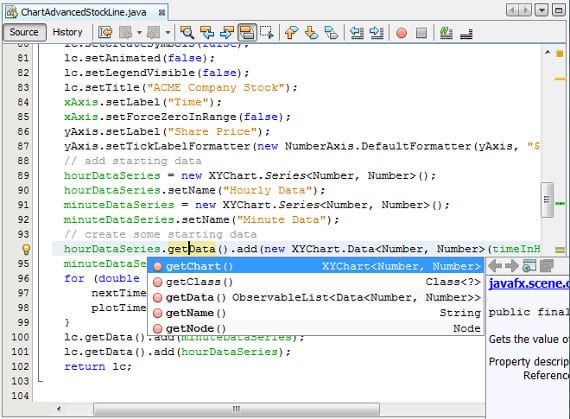
En Ubuntu 소유하고있는 거의 모든 소프트웨어가 GPL 라이선스즉, Microsoft Windows에서와 같이 비용을 지불하지 않고도 원하는 프로그램의 라이선스를 취득 할 수 있습니다. 하지만 거의 모든면에서 이러한 프로그램을 만들 시작이 필요하며 심지어 우분투가 무엇보다도 두드러집니다. 솔직히 말해서 무료 소프트웨어. 오늘 나는 당신에게 작은 가이드를 가지고 IDE 원하는 사람들을 위해 우리 팀에서 프로그램으로 배우기, 이미 알고있는 사람들에게는이 가이드가 매우 분명 할 것입니다.
IDE 란 무엇입니까?
Un IDE 소프트웨어 작성을 목적으로하는 다양한 도구를 모아 놓은 소프트웨어 패키지입니다. 일반적으로 모든 IDE 소스 코드를 생성 할 수있는 편집기, 해당 코드를 컴파일하는 컴파일러 및 해당 코드를 해석 할 수있는 인터프리터가 있습니다. IDE 추가 기능을 통해 더 많은 도구 또는 확장 기능이 있거나 플러그인, 데이터베이스 연결 (필수), 인터페이스 WYSIWYG 또는 다양한 프로그래밍 언어로 소프트웨어를 만드는 능력과 가능성 목록이 계속됩니다. 현재 눈에 띄는 두 십오 일 무료로 라이선스가 부여 된 GPL 및 크로스 플랫폼, 따라서 Ubuntu에 설치할 수있을뿐만 아니라 MacOS 또는 Windows, 심지어 USB에도 설치할 수 있습니다. 아르 Netbeans 및 Eclipse,하지만 다음과 같이 눈에 띄고 무료 인 다른 플랫폼도 찾을 수 있습니다. 비주얼 스튜디오. 오늘은 설치 방법을 보여 드리고 싶었습니다. 넷빈 우분투에서 우리가 원하는 버전입니다.
Netbeans 용 Ubuntu 준비
넷빈 Ubuntu 리포지토리에서 찾을 수 있으므로 시스템에서 거의 쓸모없고 쉬운 방법으로 매우 안정적인 버전을 원하면 Ubuntu Software Center로 이동하여 단어로 검색하면됩니다. 넷빈 «버튼을 누릅니다.설치«. 반면에 매우 안정적인 최신 개인화 버전을 설치하려면 수동으로 설치할 수 있습니다.이를 위해 먼저 터미널을 열고 IDE에 필요한 Java 패키지를 설치합니다. 나머지 언어의 경우 Netbeans가 필요한 패키지를 제공하지만 Java의 경우 JDK 및 자바 가상 머신 에 넷빈 이 언어로 작업 할 수 있습니다. 그래서 우리는 터미널에 씁니다.
sudo apt-get install icedtea-7-플러그인 openjdk-7-jre
이 패키지는 무료 Java에 해당하지만 독점 Java 소프트웨어를 설치하려면 Oracle 버전, 다음을 수행해야합니다.
sudo add-apt-repository ppa : webupd8team / java sudo apt-get update sudo apt-get install oracle-java7-installer
이 모든 것을 통해 필요한 버전의 자바, 의심스러운 경우 터미널에 다음 명령 만 작성하면됩니다.
자바 버전
그리고 이전 단계를 반복해야하는 경우가 아니라면 어떤 버전이 있는지 확인할 수 있습니다. Java가 있으면 다음으로 이동합니다. Netbeans 웹 사이트, 우리가 간다 다운로드 다음 화면이 나타납니다. 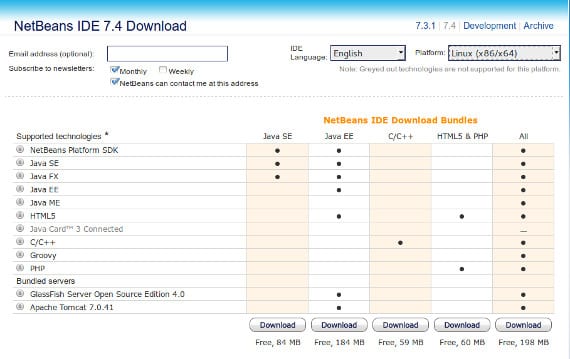
보시다시피 각 주요 버전에서 다운로드 할 수있는 5 가지 버전이 있습니다. 넷빈. 즉, 각 버전에는 5 개의 서로 다른 패키지가 있습니다. 그만큼 Java SE 소포입니다 기본 자바이므로 가장 경험이 많은 Java 프로그래머를 대상으로합니다. 그만큼 자바 EE 프로그래밍 할 때 더 많은 패키지가 필요한 Java 초보자를위한 버전입니다. C / C ++ 패키지입니다 넷빈 그 프로그램 만 C / C ++, HTML5 및 PHP 패키지입니다 넷빈 그 프로그램 만 HTML 및 Php All 패키지는 넷빈 모든 이전 프로그래밍 언어를 지원합니다. 버전 (상부)과 패키지를 선택하면 다운로드를 클릭하고 sh로 끝나는 파일을 다운로드합니다. 이제 터미널을 다시 열고 다운로드 한 파일이있는 위치에 배치합니다. ~ : / 다운로드 그리고 우리는
sudo chmod + x package_we_have_downloaded.sh
sh package_we_have_downloaded.sh
그 후에 설치 프로그램이 시작되고 요청하는 순서를 따라야하지만 일반적인 설치 프로그램과 같습니다.«다음, 다음«. 결국 우리는 우리의 Netbeans IDE 프로그래밍하고 실험 할 수 있습니다. 이미 마스터 프로그래머라면 무엇을해야할지 이미 알고 있다고 생각합니다. 그렇지 않다면 현재 YouTube에는 프로그래밍 방법을 가르치는 많은 MOOC와 과정이 있습니다. 0 유로를 활용하십시오.
추가 정보 - Ubuntu Mobile SDK : 애플리케이션 생성 방법, Ubuntu를위한 훌륭한 도구 인 Sublime Text 2
출처 및 이미지- Netbeans 공식 웹 사이트
안녕하세요! 파나마에서 인사드립니다. 보세요, 저는 Windows 사용에 지 쳤고 프로그래밍 언어가 무엇인지에 대한 연구도 수행했습니다. 나는 확실히 할 것이다, 나는 완전히 초보자이다. Ubuntu 12.04 LTS를 설치하고 PC에서 Windows를 삭제했으며 Java 프로그래밍에 관심이 있습니다 (또한 Arduino를 사용할 수 있기 때문입니다).
우분투 소프트웨어 센터에서 Netbeans를 설치하려고 시도했지만 프로젝트를 시작할 때로드되지 않았습니다.
이전에이 블로그를 본 적이 있었는데 이제이 튜토리얼을 보았습니다. 좋아, 나는 모든 단계를 따랐지만 마지막 부분을 잘 이해하지 못했습니다.
«버전 (상부)과 패키지를 선택하면 다운로드를 클릭하고 sh로 끝나는 파일을 다운로드합니다. 이제 터미널을 다시 열고 다운로드 한 파일이있는 곳에 배치합니다. 일반적으로 ~ : / Downloads 및 작성합니다.
sudo chmod + x package_we_have_downloaded.sh
sh package_we_have_downloaded.sh»
내가 선택한 패키지를 이미 다운로드하고 패키지 이름으로 바꾸면 디렉토리가 존재하지 않고 아무 일도 일어나지 않는다는 메시지가 표시됩니다.
귀하의 답변을 기다리고 있습니다.
William Wilson,이 시점에서이 정보가 유용할지는 모르겠지만 다음과 같이 진행됩니다.
1 당신은 터미널 ls에 써야합니다
그것으로 그것은 당신에게 디렉토리를 보여줄 것입니다.
2 downloads 디렉토리에 .sh 파일이있는 경우 cd Downloads
3이 폴더에 위치하므로 자습서에서 누락 된 내용을 계속 진행합니다.
나는 이것이 지금 당신을 도울 것이라고 생각하지 않지만 누군가를 도울 것입니다. 인사말
감사합니다 Estebas